OneDrive — новейшая облачная онлайн-служба Microsoft. Она легко интегрируется с некоторыми системами Windows, особенно с Windows 8 и Windows 10. Основная функция этой программы — сохранять файлы, связанные с учетной записью Microsoft, через облако. Это означает, что их можно легко извлечь и получить к ним доступ где угодно, будь то смартфон, планшет, ноутбук или компьютер.
Каким бы идеальным это ни казалось, OneDrive на самом деле не чужд ошибкам. Хотите верьте, хотите нет, но пользователи OneDrive сообщили о многих проблемах. Одна из них — «Ошибка 0x8007016A: поставщик облачных файлов не работает».
Что такое ошибка 0x8007016A?
Ошибка 0x8007016A обычно вызывается существующим пакетом Microsoft Office, установленным на вашем компьютере. Когда проблема обнаруживается, пользователи могут не иметь возможности использовать некоторые функции и возможности Microsoft Office, такие как вырезание, копирование и вставка.
🚩 0x80070091 Папка не пуста
Другие возможные виновники проблемы:
Совет для профессионалов: просканируйте свой компьютер на наличие проблем с производительностью, нежелательных файлов, вредоносных приложений и угроз безопасности
, которые могут вызвать системные проблемы или снижение производительности.
Бесплатное сканирование для ПК: проблемы с загрузкой 3.145.873Совместимость с: Windows 10, Windows 7, Windows 8
Специальное предложение. Об Outbyte, инструкции по удалению, лицензионное соглашение, политика конфиденциальности.
- Установлено плохое обновление Windows 10 — Многие пользователи Windows 10 сообщили, что плохое обновление Windows 10 вызвало ошибка появится. Верно это или нет, но, по их словам, установка недавнего обновления привела к полному сбою автосинхронизации OneDrive.
- Функция File On-Demand в OneDrive включена — В других случаях проблема появляется, когда включена функция File On-Demand в OneDrive. Некоторые пользователи Windows 10 решили проблему, просто отключив эту функцию.
- Синхронизация OneDrive отключена. Иногда сторонние инструменты и приложения пытаются сберечь мощность вашего компьютера. В результате отключены фоновые системные процессы, такие как синхронизация OneDrive. Повторное включение функции синхронизации часто может решить проблему.
- Поврежденные файлы существуют в OneDrive — повреждение файла в OneDrive также может вызвать появление кода ошибки. В этом случае очистка файлов решит проблему.
- Текущий план управления питанием не позволяет функции синхронизации работать — Вы активировали план энергосбережения на своем устройстве? Возможно, при этом вы полностью отключили функцию синхронизации. В качестве быстрого исправления все, что вам нужно сделать, это переключиться на высокопроизводительную или сбалансированную схему управления питанием.
Конечно, знание того, что вызывает проблему, не решит ее. Итак, как избавиться от ошибки? Что ж, первое, что вам нужно сделать, это сохранять спокойствие и сдержанность. Как только вы вернете себе самообладание, вы можете приступить к попыткам нижеприведенных решений по исправлению ошибки 0x8007016A в Windows 10.
Как исправить ошибку 0x8007016A в Windows 10
Мы перечислили несколько возможных исправления ошибки 0x8007016A в Windows 10 ниже:
Исправление №1: перезагрузите компьютер.
Иногда все, что требуется вашему компьютеру, — это полная перезагрузка. Многие программы и приложения могут использовать одни и те же файлы Reimg, отсюда и сообщения об ошибках на вашем ПК.
Чтобы перезагрузить компьютер, выполните следующие действия:
Если возникают проблемы с OneDrive, вы можете попробовать исправить Microsoft Office или удалить его со своего компьютера. Однако обратите внимание, что процесс установки или удаления Microsoft Office зависит от вашей операционной системы. Подробное руководство о том, как это сделать, см. Ниже:
Вы также можете выполнить быстрое сканирование, чтобы исправить ошибку. Для этого вы можете использовать утилиту проверки системных файлов (SFC), встроенную в ваш компьютер. Эта утилита широко используется для сканирования, если в вашей системе есть какие-либо поврежденные файлы или папки.
Чтобы запустить быстрое сканирование SFC, выполните следующие действия:
Если первые три исправления не помогли, переустановите OneDrive. Вы можете спросить, как переустановить OneDrive, если его резервное копирование кажется проблематичным.
В более новых версиях Windows ваши данные OneDrive отображаются как файлы, доступные только в Интернете. Эти файлы, хотя и выглядят как обычные файлы, экономят место на локальном жестком диске, поскольку являются просто заполнителями, в которых хранятся эскизы и метаданные о фактических файлах. Настоящих файлов нет на вашем компьютере, пока вы их не откроете.
После открытия и сохранения файла на вашем компьютере он автоматически становится доступным в автономном режиме. Это означает, что он сохраняется локально на вашем компьютере и может использоваться без доступа в Интернет. Для резервного копирования файлов, доступных только в Интернете, можно использовать сторонние приложения, которые можно найти в Google.
Кроме того, вы можете создать резервную копию файлов OneDrive, загрузив их на внешний накопитель.
Чтобы узнать, как это сделать, следуйте приведенным ниже инструкциям:
YouTube видео: Обновлено: как исправить ошибку 0x8007016A в Windows 10.
Источник: ru.purelysandy.com
Ошибка 0x8007016A: Поставщик облачного файла не работает
Пользователи Windows 11 и 10 могут столкнуться с непредвиденной ошибкой 0x8007016A, что поставщик облачного файла не работает при копировании, удалении, перемещении файлов или папок в облачном хранилище OneDrive.
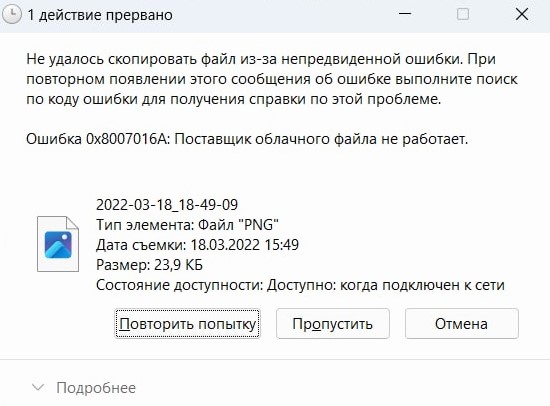
Ошибка 0x8007016A в OneDrive обычно возникает из-за неправильного обновления Windows 11/10, пользователь включил функцию файлов по запросу, функция синхронизации OneDrive отключена или на устройстве включен режим энергосбережения.
Разберем способы, как исправить ошибку 0x8007016A в облачном хранилище OneDrive, когда поставщик облачного файла не работает в Windows 11/10.
1. Отключить файлы по запросу и включить синхронизацию
Откройте Параметры OneDrive и проверьте, включена ли синхронизация. Если она была включена, то отключите её и заново включите. Далее во вкладке «Параметры» отключите функцию Файлы по запросу и перезагрузите ПК.

2. Проверить режим энергосбережения
Если вы используете ноутбук или планшет с Windows 11/10, то проверьте энергосбережение, так как OneDrive не будет правильно работать из-за экономичного режима.
- Нажмите Win+R и введите powercfg.cpl
- Установите Высокая производительность и проверьте работу OneDrive

3. Сброс OneDrive
Запустите командную строку от имени администратора и введите ниже команды для сброса. Если выдаст ошибку, что невозможно запустить с полными правами, то введите первую команду в CMD без прав администратора.
%localappdata%MicrosoftOneDriveonedrive.exe /reset
Если облачное хранилище не откроется автоматически после выше команды, то введите ниже команду.
%localappdata%MicrosoftOneDriveonedrive.exe
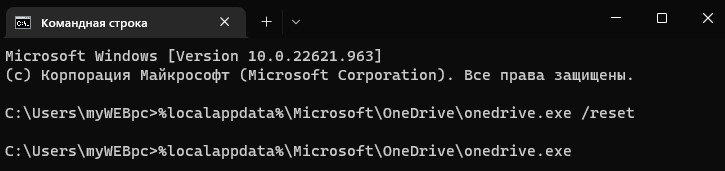
4. Проверить обновления для Windows 11/10
Убедитесь, что ваша система Windows имеет последние установленные обновления. Если ошибка 0x8007016A, что поставщик облачного файла не работает, стала возникать после обновления, то удалите последнее установленное обновление .
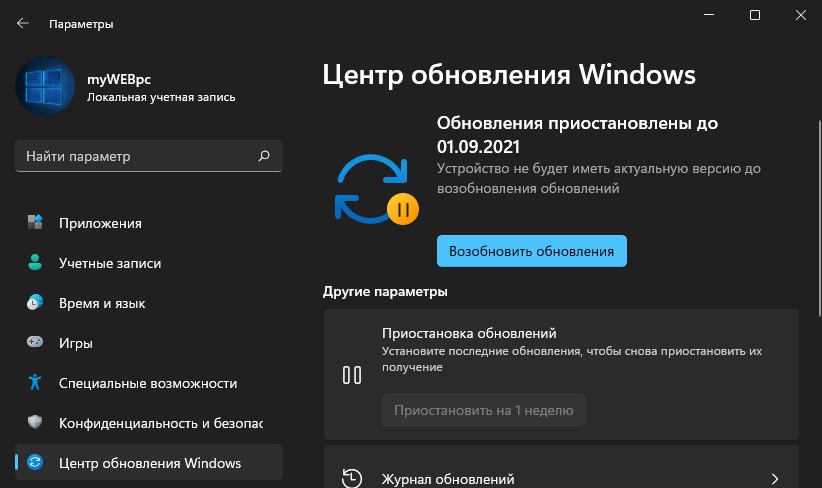
5. Переустановить OneDrive
В Windows 11 и 10 по умолчанию идет версия Win32 программы OneDrive. Удалите текущую версию и установите из Microsoft Store.
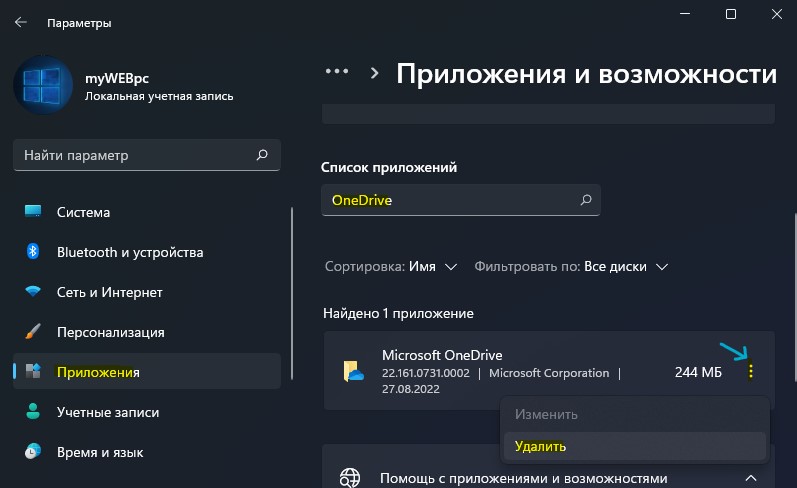
Смотрите еще:
- Как удалить и отключить OneDrive в Windows 11
- Как изменить расположение папки OneDrive в Windows 11/10
- OneDrive: Как узнать сколько места свободно и занято
- Ошибка 0x8004de40 подключения OneDrive в Windows 10/7/8.1
- Личное хранилище OneDrive: Сохранение больше трех файлов
Источник: mywebpc.ru
Как исправить ошибку OneDrive с кодом 0x8007016a?
Используя очень удобную функцию OneDrive под названием «Файлы по запросу», любой из нас может увидеть сообщение 0x8007016a. Это связано с настройками данной опции. В рамках этого руководства мы предложим исправления данной проблемы. Однако, до начала конкретных действий мы рекомендуем обновить систему, нажав на кнопку «Проверить наличие обновлений» в «Параметрах» в разделе «Обновление и безопасность».
Что такое «Файлы по запросу»? OneDrive включает функцию, которая позволяет просматривать все файлы на облачном хранилище так, как будто они присутствуют на жестком диске компьютере. Главная ее особенность – их Wowсе не обязательно для этого загружать. OneDrive скачивает файлы только тогда, когда к ним напрямую обращаются, то есть пытаются открыть. Это экономит много трафика и места на диске.
Исправление ошибки с кодом 0x8007016a в OneDrive
Сообщение с кодом ошибки 0x8007016a появляется тогда, когда пользователь пытается удалить, переместить или переименовать любой файл в облачной папке. Во всплывающем окне отмечено, что запрашиваемое действие нельзя выполнить. Единственным способом решения, которое там предлагается, является включение или отключение возможности загрузки файлов по запросу. Это действительно работает, но есть и кое-что другое.
Шаг 1: отключить «Файлы по запросу»
Для этого следует:
- Щелкнуть правой кнопкой мыши по иконке OneDrive в панели задач.
- Выбрать параметр «Справка и настройки», а затем – «Настройки».
- Убрать галочку в блоке «Файлы по запросу».
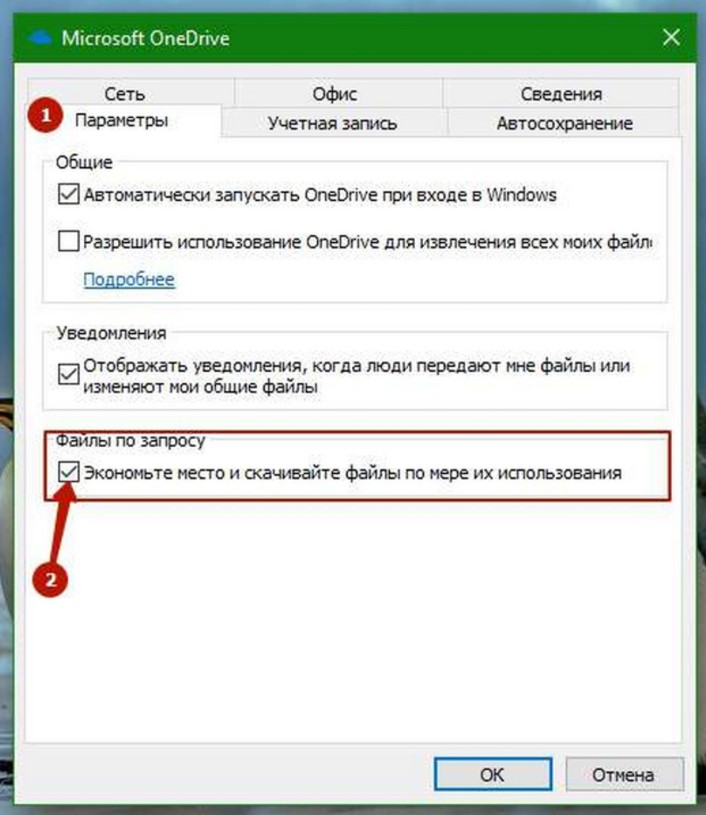
Шаг 2: сбросить OneDrive
Это сделать несложно, вот пошаговая инструкция:
- Клавишами Win + R запустить строку «Выполнить».
- Вставить строку %localappdata%MicrosoftOneDriveonedrive.exe /reset
- Запустить OneDrive из меню Пуск или рабочего стола и необходимые временные файлы будут сгенерированы повторно.
Шаг 3: включить «Файлы по запросу»
Выполнив сброс данных OneDrive, стоит включить функцию повторно. Скорее всего в этот раз она будет работать нормально, позволяя редактировать удаленные файлы на своем компьютере.
- Кликнуть ПКМ по OneDrive на панели задач и перейти в «Настройки».
- Установить флажок возле пункта «Файлы по запросу».
- Подождать, пока установится синхронизация с серверами.
Больше не должна появляться ошибка с кодом 0x8007016a, а файлы на серверах OneDrive обязаны быть доступны для перемещения, удаления, переименовать и прочих изменений.
Источник: gamesqa.ru